Csatlakoztassa a captcha-ot a joomla-hoz
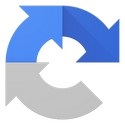
A Kapcha egy teszt a botok elválasztására az emberektől. A Joomla 3-ban könnyen telepíthető a már telepített, de alapértelmezés szerint letiltott CAPTCHA plugin - reCAPTCHA.
Ezután fontolja meg, hogyan engedélyezheti és aktiválhatja a captcha-t a Joomla webhelyen.
A Joomla3 captcha-t tartalmazó plugin neve CAPTCHA - reCAPTCHA. Alapértelmezés szerint a beépülő modul le van tiltva. A plug-in használatával a reCAPTCHA csatlakozik a Google-tól, amely megjelenése:
Jelenleg ez a leggyakoribb CAPTCHA a különböző CMS platformokon található webhelyek között. Ez az oldal szintén használja ezt a captcha-t, amely a regisztrációs oldalon látható.
Annak érdekében, hogy CAPTCHA honlapján -, akkor engedélyezze a bővítmény captcha kimenetre Joomla, végezni néhány egyszerű beállításokat, és aktiválja (csatlakozni) szolgáltatás reCAPTCHA.
A CAPTCHA-reCAPTCHA konfigurálása
Annak érdekében, hogy a plugin, menj a Plugin menedzser (Extensions → Plugin menedzser), ahol szükségünk van egy plugin nevű CAPTCHA- reCAPTCHA, és menjen el a beállításokat.
Maguk a beállítások egy kicsit, és így néznek ki:
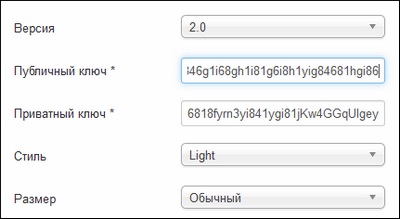
A Cappie verziója a 2.0
A stílust és a méretedet az Ön igényei szerint választhatja ki - azt hiszem, nem fogja ezt a problémát megoldani.
A kulcsmezők kitöltéséhez azonban be kell jelentkeznie a Google Captcha szolgáltatással és fel kell vennie webhelyét.
Webhely regisztrálása a Google Captcha
A kívánt captcha kulcsok eléréséhez látogasson el a recaptcha szolgáltatásra a következő linkre:
A szolgáltatásban meg kell adni a webhelyet vagy több olyan webhelyet, amelyhez a Capcha csatlakozik.
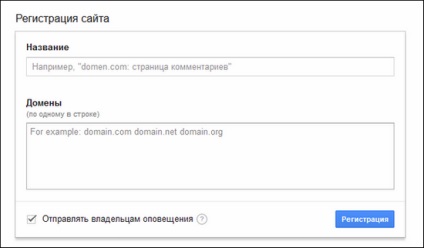
Tájékoztatások arról, hogy hol töltsük ki ezeket a területeket - van. Csak töltse ki az űrlapot, és kattintson a Regisztráció gombra.
A regisztráció után megnyílik egy megnyitott oldal: a nyilvános kulcs és a Titkos gomb
Másolja át a kulcsokat és illessze be azokat a megfelelő mezőkbe a CAPTCHA plugin - reCAPTCHA beállításaiban.
Győződjön meg arról, hogy a plug-inet is tartalmazza és mentse!
Captcha visszavonás a webhelyen
A plugin konfigurálása és engedélyezése után megjeleníthetjük a captcha webhelyet.
A joomla-oldalak sok összetevője captcha-t használ. Ha reCAPTCHA-t szeretne megjeleníteni bennük, engedélyeznie kell ezeket a kiterjesztések megfelelő beállításait. Sok összetevő megteheti, hogy az alapértelmezés szerint megadott captcha kimenetet a webhely beállításaiban végezze.
A captcha beállításához alapértelmezés szerint lépjen az Általános beállítások pontra. ahol a CAPTCHA-ban válassza ki az összekapcsolt reCAPTCHA-t:
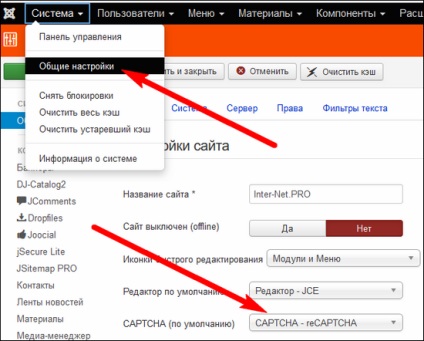
Telepítés után, ne felejtsd el menteni.
Kapcha a regisztrációs oldalon
A regisztrációs oldalon található captcha engedélyezéséhez és a jelszó visszaállításához meg kell adnia a megfelelő beállításokat a webhely beállításaiban, és természetesen már engedélyezni kell a felhasználói regisztrációt is.
Ehhez lépjen a Felhasználói kezelőbe (Felhasználók → Felhasználói kezelő), ahol a jobb felső sarokban kattintson a Beállítások gombra:
A megnyitott oldalon a Felhasználói beállítások lapon. menj le a CAPTCHA pontra
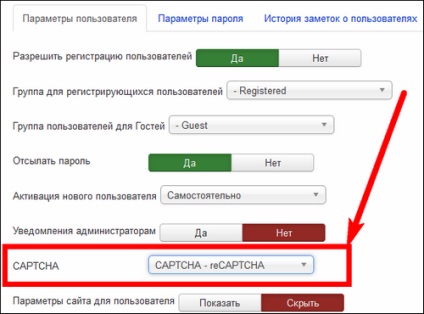
A beállítás után ne felejtse el menteni.
Mindegyik - captcha szerepel, és megfelelő helyeken kell megjeleníteni a webhely oldalain. Győződjön meg róla, hogy ez a funkció megfelelően működik a webhelyén.